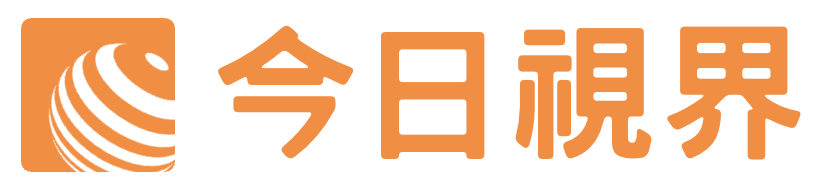我們是這樣使用Latex的
首先聲明一下,本文不是操作手冊,而是想說明,latex能做到什麼。
我們一般會使用latex的所見所得的版本,Scientific Workplace (例如Scientific Workplace 5.0版本)進行文檔編輯。

假設我們熟悉word的編輯頁面。打開word後,空白頁面如下圖所示。

上面有工具欄,我們一般都熟悉如何使用這些工具欄(如何輕鬆地設置Word文檔正文與附錄大綱標題,給word圖表自動配題注編號,word文檔| 給數學公式自動編號)。
啓動Scientific Workplace後,得到一個類似於word的頁面,如下圖所示。

頁面上方和下方都有工具欄。這裏不去解釋有哪些工具欄,如何操作,總之,你可以想象,你使用它們,就可以錄入文字、符號、插入標題、公式、圖表、......以及交叉引用編號。就是說,雖然你不是一名專業排版師,但你能完成一部書、一篇文章的排版。
以下是導入已經編輯好的一篇文章(這裏是自帶的)後,頁面情況。插入文字自不必說,刷標題、插入符號和公式(直接在符號和公式模板欄中選擇,或使用快捷鍵)、插入圖表、題注和交叉引用編號等,都有相應的工具或方法。

編輯頁面裏面的內容不是最後的文檔。最後的文檔需要進行排版操作。你可以利用工具欄Typeset裏面的preview生成排版後的頁面,或直接利用compile pdf生成pdf文檔。
這種排版如何產生所需要的格式?原來,有一系列格式(一般以sty作爲後綴)可選,出版社等機構早就給準備好了各種格式,只需要自己選擇或下載。還有人給碩士論文、博士論文和博士後出站報告準備好了排版格式,你只需要下載、放在你的文檔所在的目錄裏,並在你的文檔前面按標準命令調用這個格式文件(具體如何做可查看幫助、或諮詢學長),就可以在排版時生成所需要的排版格式。

以下是排版後的文檔,就像一部印刷品。


還可以使用winedit打開latex文檔。此時,文檔並不所見所得,對應的數學公式看上去像程序代碼。

有一定訓練的人可以直接在這種非所見所得的頁面寫公式,例如爲了生成

在Scientific Workplace 5.0中直接敲

而在winedit中,則敲
\begin{equation}
u_{tt}-\Deltau+u^{5}+u\left|u\right|^{p-2}=0\text{in}
\mathbf{R}%^{3}\times \left[ 0,\infty \right[. \tag{1}
\label{wave}
\end{equation}
既然Winedit非所見所得,爲何不直接使用Scientific Workplace呢?這是因爲,Winedit特別適合添加出版機構生成的latex模板,方便編譯出你需要的排版格式。詳細介紹不是本文的目的。
補遺:Scientific Workplace集成了Maple等功能,因此在裏面還可以完成不少數學推導,並生成曲線等。
例如,當你寫下  ,你可以使用latex自帶計算工具,直接給出
,你可以使用latex自帶計算工具,直接給出

當你敲下 ,你可以使用latex的3D圖像功能生成下面的圖像
,你可以使用latex的3D圖像功能生成下面的圖像

以下是Scientifc Workplace所攜帶的數學工具列表,可以完成許多初步的數學工作。

人們常常使用Scientific Workplace完成大部分編輯任務、最後利用winedit版本完成排版。許多本科、碩士和博士論文,以及大部分期刊論文都是這麼完成編輯和排版的。爲了學會如何快速上手,包括爲了錄入中文需要安裝什麼插件,只需要問問周邊的學長。
補充閱讀:Word和latex文檔相互轉換